Markdownとは?
Markdownは、プレーンテキスト文書に書式設定要素を追加するために使用できる軽量マークアップ言語です。2004年にジョン・グルーバーによって作成されたMarkdownは、現在、世界で最も人気のあるマークアップ言語の1つです。
Markdownの使用は、WYSIWYGエディターの使用とは異なります。Microsoft Wordのようなアプリケーションでは、ボタンをクリックして単語やフレーズを書式設定すると、変更がすぐに表示されます。Markdownはそうではありません。Markdown形式のファイルを作成する場合、どの単語やフレーズをどのように表示するかを示すために、テキストにMarkdown構文を追加します。
たとえば、見出しを示すには、その前に番号記号を追加します(例:# 見出し1)。または、フレーズを太字にするには、その前後に2つのアスタリスクを追加します(例:**このテキストは太字です**)。特にWYSIWYGアプリケーションに慣れている場合は、テキストにMarkdown構文が表示されることに慣れるのに時間がかかるかもしれません。以下のスクリーンショットは、Visual Studio Codeテキストエディターに表示されたMarkdownファイルを示しています。
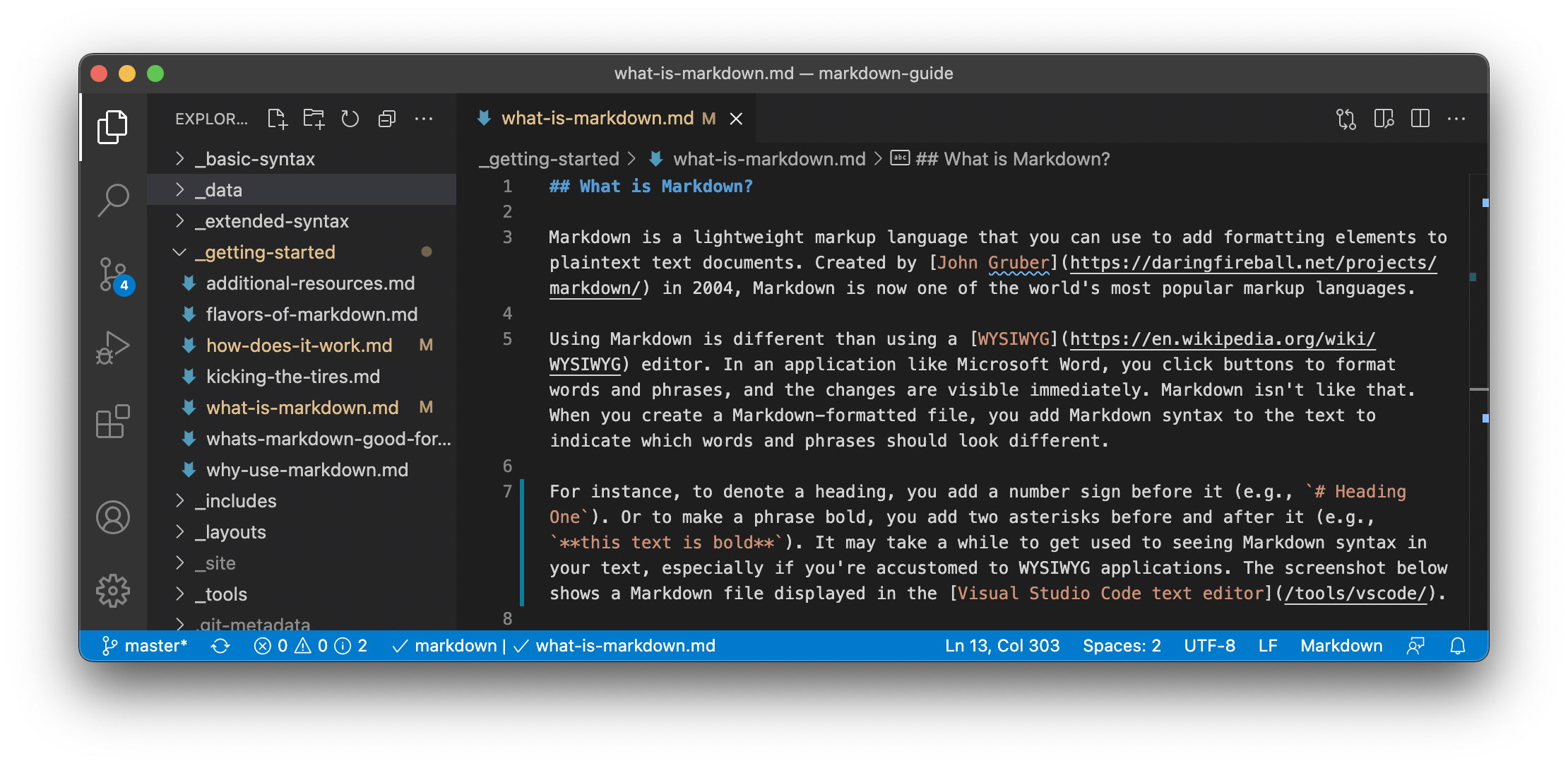
テキストエディターアプリケーションを使用して、プレーンテキストファイルにMarkdown書式設定要素を追加できます。または、macOS、Windows、Linux、iOS、およびAndroidオペレーティングシステム用の多くのMarkdownアプリケーションのいずれかを使用できます。Markdownでの記述専用に設計されたWebベースのアプリケーションもいくつかあります。
使用するアプリケーションによっては、書式設定されたドキュメントをリアルタイムでプレビューできない場合があります。しかし、それは問題ありません。グルーバーによると、Markdown構文は読みやすく、目立たないように設計されているため、Markdownファイルのテキストはレンダリングされていなくても読むことができます。
Markdownの書式設定構文の最も重要な設計目標は、できる限り読みやすくすることです。Markdown形式のドキュメントは、タグや書式設定指示でマークアップされているように見えずに、プレーンテキストとしてそのまま公開できるという考えです。
なぜMarkdownを使うのか?
なぜ人々がWYSIWYGエディターの代わりにMarkdownを使うのか疑問に思うかもしれません。テキストを書式設定するためにインターフェースのボタンを押すことができるのに、なぜMarkdownで書くのでしょうか?実は、WYSIWYGエディターの代わりにMarkdownを使用する理由はいくつかあります。
-
Markdownはあらゆることに使用できます。人々は、Webサイト、ドキュメント、メモ、書籍、プレゼンテーション、メールメッセージ、技術文書を作成するためにそれを使用します。
-
Markdownはポータブルです。Markdown形式のテキストを含むファイルは、事実上すべてのアプリケーションを使用して開くことができます。現在使用しているMarkdownアプリケーションが気に入らなくなった場合は、Markdownファイルを別のMarkdownアプリケーションにインポートできます。これは、コンテンツを独自のファイル形式にロックするMicrosoft Wordのようなワープロアプリケーションとは対照的です。
-
Markdownはプラットフォームに依存しません。任意のオペレーティングシステムを実行している任意のデバイスで、Markdown形式のテキストを作成できます。
-
Markdownは将来も使えます。使用しているアプリケーションが将来のある時点で動作しなくなった場合でも、テキストエディターアプリケーションを使用してMarkdown形式のテキストを読むことができます。これは、書籍、大学の論文、および無期限に保存する必要があるその他の重要なドキュメントに関して重要な考慮事項です。
-
Markdownはどこにでもあります。RedditやGitHubのようなWebサイトはMarkdownをサポートしており、多くのデスクトップおよびWebベースのアプリケーションがそれをサポートしています。
お試し
Markdownを始めるための最良の方法は、それを使用することです。さまざまな無料ツールのおかげで、これまで以上に簡単になりました。
何もダウンロードする必要さえありません。Markdownで書くことを試すことができるオンラインMarkdownエディターがいくつかあります。Dillingerは、最高のオンラインMarkdownエディターの1つです。サイトを開いて、左側のペインで入力を開始するだけです。レンダリングされたドキュメントのプレビューが右側のペインに表示されます。
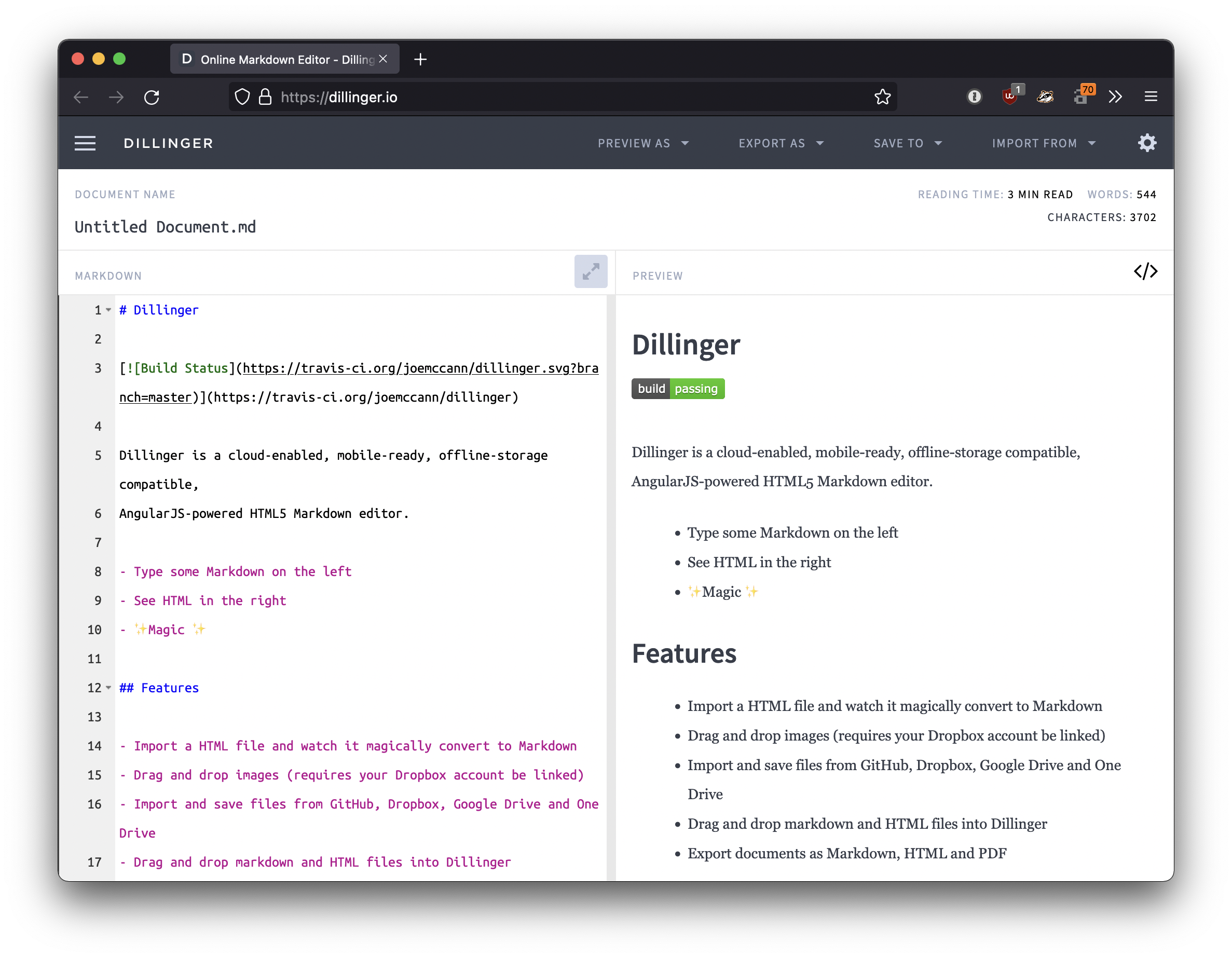
このガイドを読む間、DillingerのWebサイトを開いたままにしておくとよいでしょう。そうすれば、構文について学ぶときに試すことができます。Markdownに慣れてきたら、デスクトップコンピューターまたはモバイルデバイスにインストールできるMarkdownアプリケーションを使用することをお勧めします。
仕組み
Dillingerは舞台裏で起こっていることを隠しているため、Markdownでの記述が簡単になりますが、プロセスが一般的にどのように機能するかを調べる価値はあります。
Markdownで記述すると、テキストは.mdまたは.markdown拡張子を持つプレーンテキストファイルに保存されます。しかし、その後はどうでしょうか?Markdown形式のファイルはどのようにしてHTMLまたは印刷可能なドキュメントに変換されるのでしょうか?
簡単な答えは、Markdownファイルを処理できるMarkdownアプリケーションが必要だということです。単純なスクリプトからMicrosoft Wordのように見えるデスクトップアプリケーションまで、多くのアプリケーションが利用可能です。視覚的な違いはありますが、すべてのアプリケーションは同じことを行います。Dillingerと同様に、すべてがMarkdown形式のテキストをHTMLに変換して、Webブラウザーに表示できるようにします。
Markdownアプリケーションは、Markdownプロセッサー(一般的に「パーサー」または「実装」とも呼ばれます)と呼ばれるものを使用して、Markdown形式のテキストを取得し、HTML形式に出力します。その時点で、ドキュメントはWebブラウザーで表示したり、スタイルシートと組み合わせて印刷したりできます。このプロセスの視覚的な表現を以下に示します。
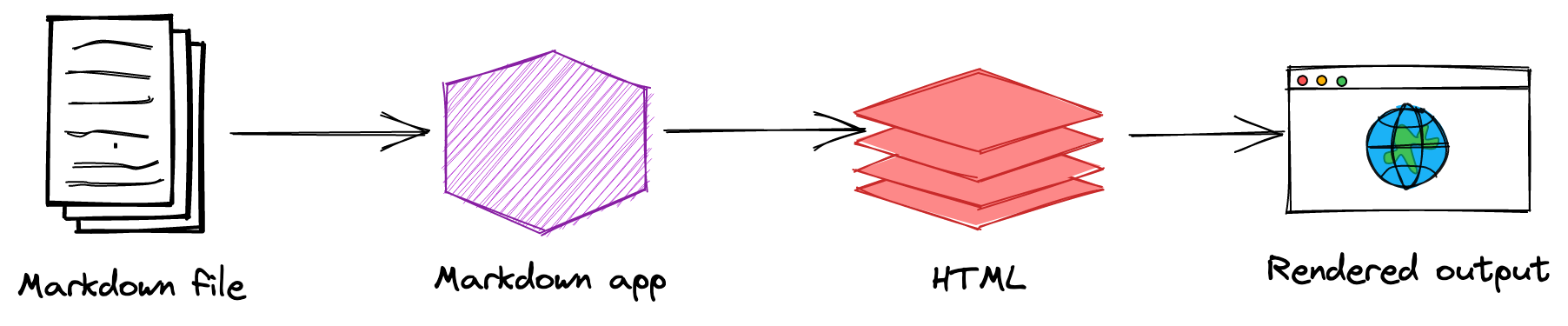
要約すると、これは4つの部分からなるプロセスです
- テキストエディターまたは専用のMarkdownアプリケーションを使用してMarkdownファイルを作成します。ファイルには、
.mdまたは.markdown拡張子が必要です。 - MarkdownアプリケーションでMarkdownファイルを開きます。
- Markdownアプリケーションを使用して、MarkdownファイルをHTMLドキュメントに変換します。
- WebブラウザーでHTMLファイルを表示するか、Markdownアプリケーションを使用してPDFなどの別のファイル形式に変換します。
あなたの観点からすると、プロセスは使用するアプリケーションによって多少異なります。たとえば、Dillingerは基本的にステップ1〜3を1つのシームレスなインターフェースに結合します。左側のペインに入力するだけで、レンダリングされた出力が右側のペインに魔法のように表示されます。しかし、静的Webサイトジェネレーターを備えたテキストエディターのような他のツールを使用する場合、プロセスがはるかに目に見えることがわかります。
Markdownは何に役立つのか?
Markdownは、メモを取ったり、Webサイトのコンテンツを作成したり、印刷可能なドキュメントを作成したりするための、すばやく簡単な方法です。
Markdown構文を習得するのに時間はかかりません。使い方を知っていれば、どこでもMarkdownを使用して記述できます。ほとんどの人がWeb用のコンテンツを作成するためにMarkdownを使用しますが、Markdownはメールメッセージから買い物リストまですべてを書式設定するのに適しています。
Markdownでできることの例を次に示します。
Webサイト
MarkdownはWeb用に設計されているため、Webサイトコンテンツを作成するために特別に設計されたアプリケーションがたくさんあることは驚くべきことではありません。
MarkdownファイルでWebサイトを作成する最も簡単な方法を探している場合は、blot.imをチェックしてください。Blotにサインアップすると、コンピューターにDropboxフォルダーが作成されます。Markdownファイルをフォルダーにドラッグアンドドロップするだけで、Webサイトに表示されます。これ以上簡単なことはありません。
HTML、CSS、およびバージョン管理に精通している場合は、Markdownファイルを取得してHTMLWebサイトを構築する人気のある静的サイトジェネレーターであるJekyllをチェックしてください。このアプローチの1つの利点は、GitHub PagesがJekyllで生成されたWebサイトの無料ホスティングを提供することです。Jekyllが気に入らない場合は、利用可能な他の多くの静的サイトジェネレーターのいずれかを選択してください。
コンテンツ管理システム(CMS)を使用してWebサイトを強化する場合は、Ghostをご覧ください。これは、優れたMarkdownエディターを備えた無料のオープンソースブログプラットフォームです。WordPressユーザーであれば、WordPress.comでホストされているWebサイトでMarkdownをサポートしていることを知って喜ぶでしょう。自己ホスト型のWordPressサイトでは、Jetpackプラグインを使用できます。
ドキュメント
Markdownには、Microsoft Wordのようなワープロのすべての機能があるわけではありませんが、課題や手紙のような基本的なドキュメントを作成するのに十分です。Markdownドキュメント作成アプリケーションを使用して、Markdown形式のドキュメントを作成し、PDFまたはHTMLファイル形式にエクスポートできます。PDF部分が重要です。PDFドキュメントを入手すると、印刷、メール送信、Webサイトへのアップロードなど、あらゆる操作を実行できるためです。
私が推奨するMarkdownドキュメント作成アプリケーションを次に示します
- Mac: MacDown、iA Writer、またはMarked 2
- iOS / Android: iA Writer
- Windows: ghostwriterまたはMarkdown Monster
- Linux: ReTextまたはghostwriter
- Web: DillingerまたはStackEdit
メモ
ほとんどあらゆる点で、Markdownはメモを取るのに理想的な構文です。残念ながら、最も人気のあるメモアプリであるEvernoteとOneNoteは、現在Markdownをサポートしていません。幸いなことに、いくつかの他のメモアプリはMarkdownをサポートしています。
- Obsidianは、多くの機能を備えた人気のあるMarkdownメモアプリです。
- Simplenoteは、すべてのプラットフォームで利用可能な無料の簡素なメモアプリです。
- Notableは、さまざまなプラットフォームで動作するメモアプリです。
- Bearは、MacおよびiOSデバイスで利用可能なEvernoteのようなアプリです。デフォルトではMarkdownを排他的に使用しているわけではありませんが、Markdown互換モードを有効にすることができます。
- Joplinは、プライバシーを尊重するメモアプリです。すべてのプラットフォームで利用可能です。
- Boostnoteは、「プログラマー向けに設計されたオープンソースのメモアプリ」と自称しています。
Evernoteを手放せない場合は、Evernote用のサブスクリプションベースのMarkdownエディターであるMarxicoをチェックするか、EvernoteのウェブサイトでMarkdown Hereを使用してください。
書籍
小説を自主出版したいですか?Markdown形式のファイルを電子書籍に変換するサービスであるLeanpubを試してみてください。Leanpubは、書籍をPDF、EPUB、MOBIファイル形式で出力します。書籍のペーパーバック版を作成したい場合は、PDFファイルをKindle Direct Publishingなどの別のサービスにアップロードできます。Markdownを使用して書籍を執筆および自主出版する方法の詳細については、このブログ記事をお読みください。
プレゼンテーション
信じられないかもしれませんが、Markdown形式のファイルからプレゼンテーションを生成できます。Markdownでプレゼンテーションを作成するには少し慣れが必要ですが、慣れてしまえば、PowerPointやKeynoteのようなアプリケーションを使用するよりもはるかに速く、簡単になります。Remark(GitHubプロジェクト)は、一般的なブラウザベースのMarkdownスライドショーツールであり、Cleaver(GitHubプロジェクト)とMarp(GitHubプロジェクト)も同様です。Macを使用しており、アプリケーションを使用したい場合は、DecksetまたはHyperdeckをチェックしてください。
メール
大量のメールを送信していて、ほとんどのメールプロバイダーのウェブサイトで利用できる書式設定コントロールにうんざりしている場合は、Markdownを使用してメールメッセージを記述する簡単な方法があることを知って喜ぶでしょう。Markdown Hereは、Markdown形式のテキストを送信準備完了のHTMLに変換する無料のオープンソースのブラウザ拡張機能です。
コラボレーション
コラボレーションおよびチームメッセージングアプリケーションは、職場や自宅で同僚や友人とコミュニケーションをとる一般的な方法です。これらのアプリケーションはMarkdownのすべての機能を活用しているわけではありませんが、提供されている機能は非常に便利です。たとえば、WYSIWYGインターフェースを使用せずにテキストを太字や斜体にできる機能は非常に便利です。Slack、Discord、Wiki.js、およびMattermostは、すべて優れたコラボレーションアプリケーションです。
ドキュメント
Markdownは技術ドキュメントに自然に適合します。GitHubのような企業は、ドキュメントにMarkdownを使用する方向にますます移行しています。彼らがどのようにMarkdown形式のドキュメントをJekyllに移行したかについてのブログ投稿をご覧ください。製品またはサービスのドキュメントを作成する場合は、次の便利なツールを見てください。
- Read the Docsは、オープンソースのMarkdownファイルからドキュメントウェブサイトを生成できます。GitHubリポジトリをサービスに接続してプッシュするだけで、あとはRead the Docsが行います。また、商用エンティティ向けのサービスも提供しています。
- MkDocsは、プロジェクトドキュメントの構築に特化した高速でシンプルな静的サイトジェネレーターです。ドキュメントのソースファイルはMarkdownで記述され、単一のYAML構成ファイルで構成されます。MkDocsには、いくつかの組み込みテーマがあり、その中には、Read the DocsのドキュメントテーマをMkDocsで使用するための移植版も含まれています。最新のテーマの1つはMkDocs Materialです。
- Docusaurusは、ドキュメントウェブサイトを作成するためだけに設計された静的サイトジェネレーターです。翻訳、検索、およびバージョン管理をサポートしています。
- VuePressは、Vueによって駆動され、技術ドキュメントの作成に最適化された静的サイトジェネレーターです。
- Jekyllは、ウェブサイトのセクションで前述しましたが、Markdownファイルからドキュメントウェブサイトを生成するのに適したオプションでもあります。このルートを選択する場合は、Jekyllドキュメントテーマを必ずチェックしてください。
Markdownのフレーバー
Markdownを使用する上で最も混乱する側面の1つは、実質的にすべてのMarkdownアプリケーションが、わずかに異なるバージョンのMarkdownを実装していることです。これらのMarkdownのバリアントは、一般的にフレーバーと呼ばれています。アプリケーションが実装しているMarkdownのフレーバーを習得するのは、あなたの仕事です。
Markdownフレーバーの概念を理解するために、それらを言語の方言と考えると役立つかもしれません。ニューヨークの人々はロンドンの人々と同じように英語を話しますが、両方の都市で使用される方言には大きな違いがあります。これは、異なるMarkdownアプリケーションを使用している人々にも当てはまります。Dillingerを使ってMarkdownで書くのと、Ulyssesを使うのでは、大きく異なる経験になります。
実際問題として、これは、企業が「Markdown」をサポートしていると言うとき、具体的に何を意味しているのかがわからないことを意味します。彼らは、基本的な構文要素のみについて言及しているのか、それともすべての基本および拡張構文要素を組み合わせたものなのか、または構文要素の任意の組み合わせについて言及しているのか?ドキュメントを読むか、アプリケーションを使用し始めるまでわかりません。
始めたばかりの場合は、私があなたにできる最良のアドバイスは、優れたMarkdownサポートを備えたMarkdownアプリケーションを選択することです。それは、Markdownファイルの移植性を維持するために大いに役立ちます。Markdownファイルを他のアプリケーションに保存して使用したい場合があり、それを行うには、優れたサポートを提供するアプリケーションから始める必要があります。ツールディレクトリを使用して、目的に合ったアプリケーションを見つけることができます。
追加リソース
Markdownを学習するために使用できるリソースはたくさんあります。その他の入門リソースを次に示します。
- John GruberのMarkdownドキュメント。Markdownの作成者によって書かれたオリジナルのガイドです。
- Markdownチュートリアル。WebブラウザーでMarkdownを試すことができるオープンソースのWebサイトです。
- 素晴らしいMarkdown。Markdownツールと学習リソースのリストです。
- Markdownの組版。pandocとConTeXtを使用してMarkdownドキュメントを組版するためのエコシステムについて説明する複数パートのシリーズです。
Markdownスキルを次のレベルに引き上げましょう。
Markdownを60ページで学びましょう。初心者と専門家の両方向けに設計されたThe Markdown Guide本は、Markdown構文を習得し、使い始めるために必要なすべてを備えた包括的な参考資料です。
本を入手するMarkdownについてもっと知りたいですか?
ここで止まらないでください!🚀 GitHubリポジトリにスターを付けて、メールで新しいMarkdownチュートリアルを受け取るには、以下のメールアドレスを入力してください。スパムはありません!
